Firefox-tillägg - hur man laddar ner och installerar de bästa plugins (tillägg) för Mozilla
Hej kära läsare av bloggsidan! Det är dags att ge dig ett urval av tillägg för din egen tolkning. Utvecklarna av Mazila gick sin egen väg och tillhandahöll initialt en minimiuppsättning alternativ i funktionaliteten för den här webbläsaren, och resten av funktionerna bör läggas till som en mängd olika tillägg beroende på en viss användares behov.
Således blev Firefox av alla konkurrenter ägare till den rikaste uppsättningen plug-ins. Enbart denna omständighet kan locka många användare till sin sida. Det är sant att Chrome-webbläsaren nyligen skapats av mäktiga Google, har blivit en fullfjädrad konkurrent till Mozilla i denna aspekt. Förresten, om du är hans beundrare, kan du bekanta dig med en mycket informativ artikel som beskriver de mest populära.
Hur man laddar ner och installerar tillägg för Firefox
Låt oss först titta på var och hur du kan ladda ner plugins för Mazila. För att göra detta måste du besöka en speciell sida, där alla tillägg är organiserade i kategorier för att underlätta sökningen:
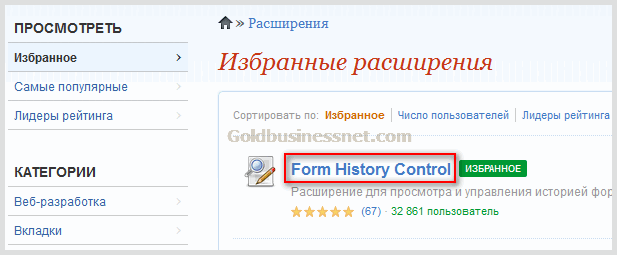
För att installera det valda tillägget i Mozilla-webbläsaren, klicka på dess namn och gå till följande webbsida, där vi har kortfattad information om detta tillägg (nuvarande version, författarens namn med en länk till en personlig sida, en kort beskrivning) :
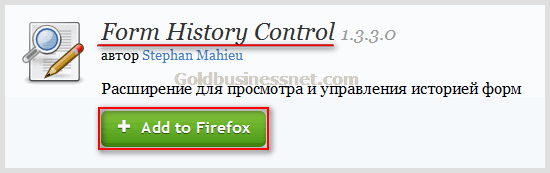
Vi trycker på den gröna knappen "Lägg till i Firefox", med denna åtgärd aktiverar vi nedladdningen av tillägget till webbläsaren. Operationen är enkel och kräver ingen extra ansträngning. Efter några sekunder får du en bekräftelse på att tillägget har installerats i din Firefox.
Samtidigt öppnas en ny flik i Mozilla Firefox-webbläsaren med en sida där du kan hitta mer detaljerad information om det nedladdade plugin-programmet, inklusive dess nuvarande och tidigare version, som tar emot data om regelbundenhet i dess uppdateringar.
Därefter kan du klicka på ikonen med tre horisontella linjer i det övre högra hörnet av webbläsarfönstret (enligt min mening är den här ikonen lånad från Chrome-utvecklarna) och välj avsnittet "Tillägg" från rullgardinsmenyn :
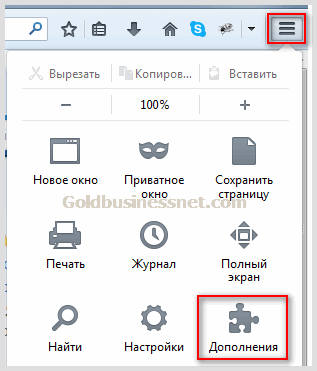
Som ett resultat av dessa gester flyttar vi till lämplig flik, där du kan utföra olika åtgärder med installerade plugins, inklusive att ställa in, inaktivera eller till och med ta bort:
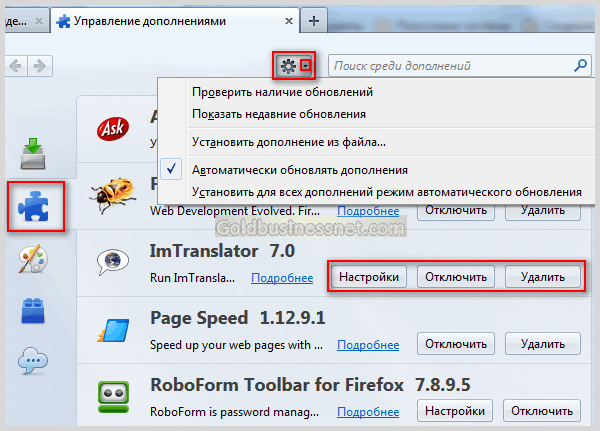
Detta följs av plugins för Firefox, som jag har delat in i två kategorier: den första kommer att vara av intresse för alla användare utan undantag, och den andra är användbar för personer som använder webbläsaren i professionella syften, det vill säga webbansvariga, optimerare eller utvecklare.
Firefox plugins för alla användare
1. Video DownloadHelper - ett mycket funktionellt plugin för Firefox, som ger möjligheten att snabbt och enkelt ladda ner mediefiler från vilken video som helst. Efter installation och aktivering kommer en roterande ikon att dyka upp i det övre högra hörnet av webbläsaren, efter att ha klickat på vilket ett fönster dyker upp, som visar alla de viktigaste resurserna där du kan ladda ner videon:
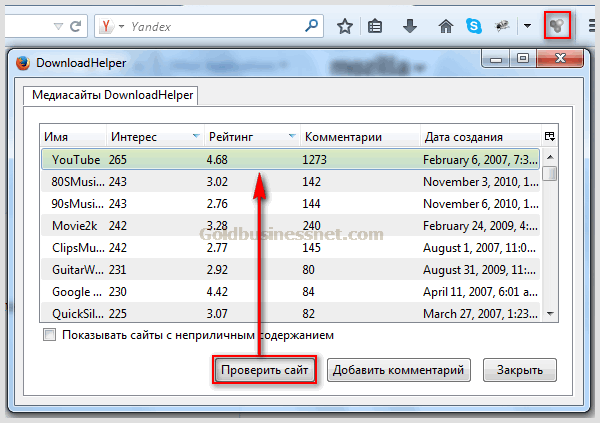
Efter att ha valt önskad resurs, till exempel YouTube, klicka på lämplig rad och hitta dig själv på följande webbsida, som tillhör utvecklaren av detta tillägg:
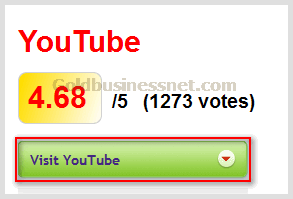
Där behöver du klicka på den stora gröna "Besök på YouTube"-knappen. Som ett resultat kommer du att omdirigeras till den här videojättens huvudsida. Efter att ha gått till sidan med en viss video som du har valt kan du ladda ner den genom att välja lämpligt alternativ från rullgardinsmenyn:
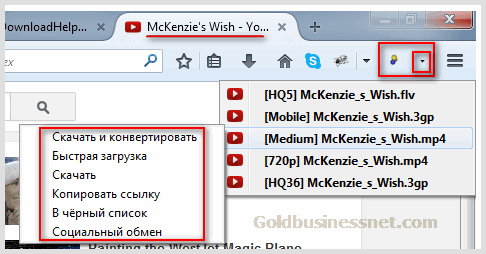
Här kan du: ladda ner och konvertera en videofil, utföra en snabb uppladdning (till standardmappen), ladda upp till den katalog du behöver, etc. Enligt min mening är detta det bästa tillskottet i sin klass för tillfället.
2. WOT - ett tillägg för Mazila, som ger skyddsfunktioner när man surfar på Internet när det gäller att identifiera olika HS-webbplatser och misstänkta informationsresurser, inklusive de som är infekterade med virus. Ju fler användare installerar det här tillägget i sin webbläsare, desto större kommer databasen att stå till vårt förfogande, eftersom alla kan göra en anteckning om nivån på tillförlitligheten för en viss webbresurs:
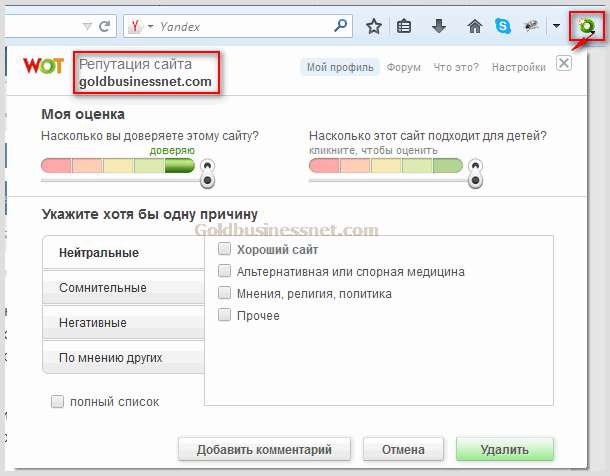
Denna nivå uttrycks av en viss färg i spektrumet från röd till grön (röd cirkel - den högsta graden av opålitlighet, grön - vit och fluffig resurs). Dessutom kan du filtrera bort opålitliga webbplatser direkt på sökresultatsidan, där de kommer att markeras med lämpliga ikoner:
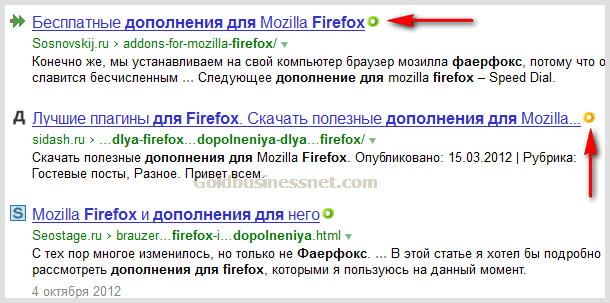
3. FireGestures - detta tillägg gör det mycket enklare att arbeta på Internet, vilket påskyndar till exempel operationer med flikar med musrörelser. För mer information om detta tillägg, läs materialet om Google Chrome-tillägg, en länk till detta finns i början av den här artikeln.
4. Tab Mix Plus - låter dig utföra många operationer med flikar öppna i Mazil. De nödvändiga inställningarna kan justeras om du går till fliken "Extensions" och klickar på lämplig knapp. Det är till exempel möjligt att konfigurera följande länkar, öppna och stänga flikar, slå samman och klona dem.
Du kan också definiera de snabbtangenter som passar dig bäst för varje åtgärd. För vissa användare är det bekvämt att använda musen på ett speciellt sätt när man hanterar flikar, detta är även implementerat i detta tillägg.
5. Adblock Plus är en mycket behändig tillägg i vår tid när internet är fullt av annonser. Men som bekant leder radikala metoder, riktade åt det ena eller andra hållet, vanligtvis inte till ett helt tillfredsställande resultat. Återigen finns det min favoritregel för "gyllene medelvägar", som även tas med i detta Firefox-tillägg i form av inställningar som låter dig blockera olika irriterande annonser, men visa diskreta och väldigt ofta användbara annonsenheter.
6. Personas Plus - ett tillägg som ger dig möjlighet att få din webbläsare att se mer attraktiv och lättanvänd ut genom att välja bland en mängd nya, populära och favoritteman för Mozilla Firefox (om teman för alla de mest populära webbläsarna) .
7. Gmail Manager - detta plugin för att snabba upp och underlätta din Gmail-e-postkorrespondens. Verktyget låter dig bland annat få snabba meddelanden om att nya brev kommer till alla dina konton. För att komma igång, klicka på ikonen för detta tillägg i det övre högra hörnet av Mazil-fönstret och ange nödvändiga data för auktorisering:
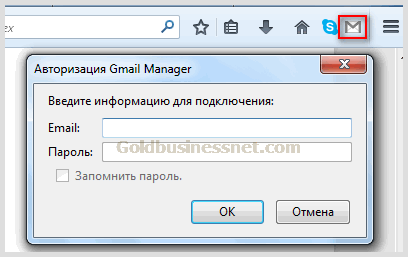
På fliken "Extensions" i Firefox-webbläsaren som du redan känner till, hittar du inställningarna för den här hanteraren, vars parametrar kan vända dig till din fördel när det gäller användarvänlighet.
8. ScrapBook är ett Firefox-tillägg för att fånga webbsidor, inklusive deras fullständiga innehåll (element som bilder, stilar, JavaScript, webbadresser). Låter dig spara sidor som en HTML-fil, skapa flera databaser från infångade dokument som kan redigeras.
Detta verktyg, liksom många andra användbara plugins, innehåller ett stort antal inställningar och är också mycket lätt att använda. Efter att ha installerat plugin-programmet, tryck på höger musknapp, i snabbmenyn som visas kommer du att se ytterligare alternativ som tillhör ScrapBook:
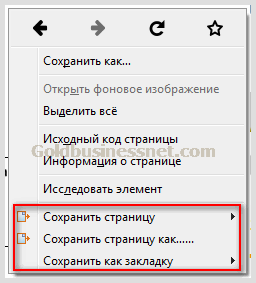
9. Textlänk - ibland på webbsidor finns inaktiva länkar i textformat av en eller annan anledning. Så det här tillägget påskyndar öppningen av sådana webbadresser, vilket sparar dig från ytterligare onödiga gester. Efter nedladdning och installation av Text Link, och efter att ha markerat länken i textformat, kommer ytterligare alternativ att visas i snabbmenyn:
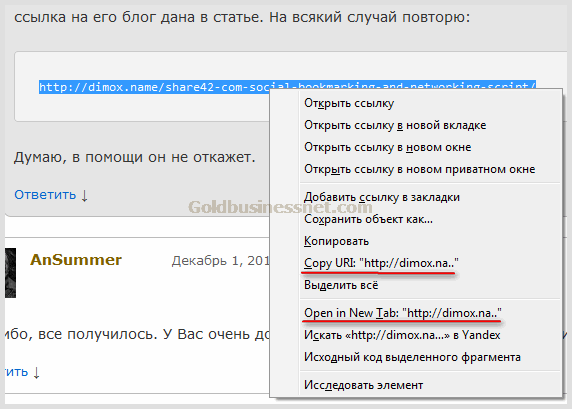
Den största fördelen, enligt min mening, är att du kan öppna en webbsida i en ny flik utan att ens markera länken, utan helt enkelt placera markören på den och dubbelklicka på den vänstra knappen i enlighet med standardinställningarna, som naturligtvis kan du ändra.
10. - du kan få en extremt tydlig uppfattning om det genom att läsa artikeln på länken som tillhandahålls. Låt mig bara säga att detta tillägg gör det möjligt att navigera till önskade webbsidor med ett klick. Dessutom genererar detta tillägg ett urval av dina mest besökta webbplatser och ändrar bakgrunden med två klick som ditt hjärta önskar.
Firefox-tillägg för webbansvariga och optimerare
1. - det mest framgångsrika plugin-programmet, enligt min ödmjuka åsikt, av alla tillägg av denna klass. Det kan mycket väl fungera som ett träningsverktyg för nybörjare webbansvariga i praktiska studier av HTML och CSS, och är också en stor hjälpmedel vid redigering av delar av webbplatssidor:
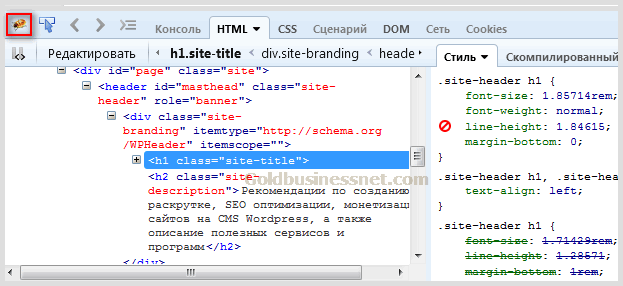
Det bör noteras här att för närvarande finns det inbyggda verktyg av detta slag i var och en av de mest populära webbläsarna (om vilken webbläsare som är bäst). De kan aktiveras enligt följande:
- I samma Firefox, tryck på höger musknapp på den öppna sidan och välj alternativet "Inspektera element" från snabbmenyn (ett alternativt sätt är att trycka på F12-tangenten)
- I Google Chrome - från menyn, klicka på raden "Visa elementkod" (F12)
- I de senaste versionerna av IE - "Inspektera element" (F12)
- I Opera - "Inspektera element"
Trots all denna mångfald verkar Firebug fortfarande vara en bättre lösning på alla sätt. Men detta är bara min subjektiva åsikt, så valet är ditt.
2. - ett bra tillägg, särskilt för dem som försöker förbättra sina praktiska färdigheter i webblayout.
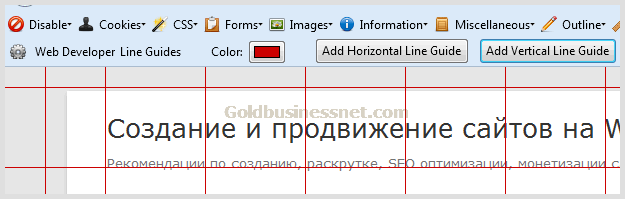
3. - om du följer den här länken kommer du att få en komplett bild av de bredaste möjligheterna med detta superverktyg, som ger en mycket betydande hjälp vid marknadsföring av SEO-webbplatser, och tillhandahåller hela utbudet av de viktigaste parametrarna i förhållande till det valda objektet :
Till exempel använder jag detta plugin när jag analyserar potentiella givare vid köp av bakåtlänkar på börser, GoGetTop, WebArtex, MiraLinks. Låt oss fortsätta och se vilka andra användbara tillägg för Mozilla Firefox som är lämpliga för det här avsnittet.
4. SeoQuake - detta tillägg för Firefox liknar det föregående. Den har dock en viktig funktion som kan vara extremt användbar. Det ger nämligen en möjlighet att se alla SEO-indikatorer direkt på sökresultatsidan, och för alla resurser på en gång, så att du omedelbart visuellt kan jämföra dem:
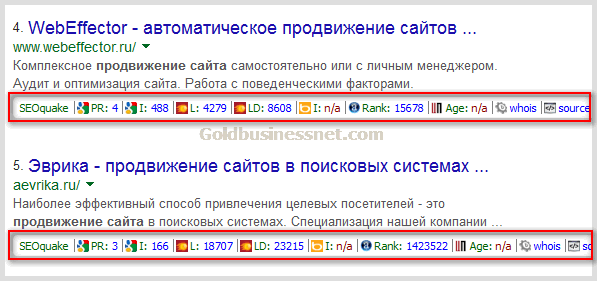
5. - låter dig utföra olika operationer med färgnyanser, inklusive att fånga färgen på vissa element direkt från en öppen webbsida (för att göra detta, välj den första raden från rullgardinsmenyn):
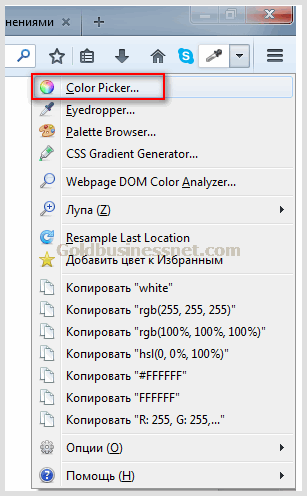
Muspekaren förvandlas till ett hårkors, som du tar till det önskade sidelementet, som ett resultat får du dess färgegenskaper:
Om du klickar på det här elementet med vänster musknapp, kommer dess färgkod att kopieras till urklippet. I inställningarna kan du berika den nödvändiga funktionaliteten.
6. SEO Status PageRank/Alexa Toolbar - visar flera mycket viktiga indikatorer, vars övervakning inte bara kan hjälpa till att utvärdera din egen webbresurs, utan också, till exempel, vid analys av din webbplatss konkurrenskraftiga projekt:

Jag tillhandahöll detta tillägg främst på grund av närvaron här inte bara av Googles PageRank, utan också av den viktigaste parametern Alexa Rank, som är en indirekt indikator på webbplatstrafik (ju lägre dess värde, desto mer framgångsrik är den här webbplatsen i detta avseende) .
Självklart är Firefox-tilläggen som presenteras ovan bara en liten bråkdel av alla möjliga tillägg, både allmänna och specialiserade. Jag hoppas att du i kommentarerna kommer att uttrycka din åsikt och komplettera denna lista genom att ge rimliga förslag om detta ämne. Jag hoppas också att du inte kommer att tveka att klicka på knapparna på sociala nätverk som ligger precis nedanför, om materialet visade sig vara åtminstone lite användbart för dig.
